Internet si propone sempre più quale fonte inesauribile di filmati, reperibili attraverso siti dedicati i quali offrono tipicamente un servizio di streaming, senza cioè poterli scaricare sul proprio sistema.
VDownloader è un'utilità gratuita ideata per agevolare l'attività di download di video dal Web su una risorsa di memorizzazione locale, riuscendo pertanto a visualizzarli in qualsiasi momento anche in assenza di connettività o nel caso siano stati rimossi per diversi motivi. Si ha inoltre la possibilità di aprirli all'interno di software di elaborazione digitale per apportarvi delle modifiche o convertirli in altri formati per visualizzarli con altri device.
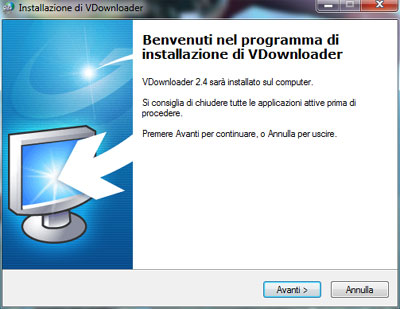
L'applicazione è compatibile con i principali siti di condivisione video, quali YouTube, Google Video, Yahoo Video, Break.com, Veoh, DailyMotion, Blip.tv, Metacafe, MySpace Video e Vimeo. Una delle sue prerogative è la grande semplicità di utilizzo, grazie a un'interfaccia essenziale e intuitiva. Tra le principali funzionalità vi sono:
- Salvataggio dei video nei formati AVI, MPEG, FLV, DVD, VCD, SVCD, 3GP, Nokia N8x0, PSP, iPod, iPhone e MP3;
- Configurazione al volo di risoluzione e frame rate per risparmiare spazio su disco fisso;
- Funzionalità di ricerca su numerosi siti di hosting video mediante un pratico motore di ricerca integrato, il quale consente anche di ordinarli e aggregarli;
- Browser integrato per cercare i video preferiti in modo ancora più pratico.
Prossimamente dovrebbero essere implementate ulteriori funzionalità, come la pianificazione dei download secondo date e orari predefiniti e la condivisione dei filmati mediante siti di social network, quali Facebook, Orkut e Tuenti. È inoltre disponibile una versione Plus a pagamento, la quale estende alcune delle funzionalità di base e ne aggiunge altre, tra cui si segnalano:
- Definizione di profili personalizzati di output e conversione secondo i principali formati;
- Accelerazione della fase di download dei filmati nel proprio browser per ridurre il buffering;
- Cronologia video per catturare filmati da qualunque sito web;
- Conversione di file già scaricati localmente;
- Pianificazione dei processi di download e conversione;
- Download simultanei di più di 10 file.
L'installazione risulta rapida e intuitiva, a partire da un file di poco di più di 6 MB, potendo scegliere se aggiungere o meno Ask Toolbar e impostare Ask.com quale pagina iniziale predefinita.
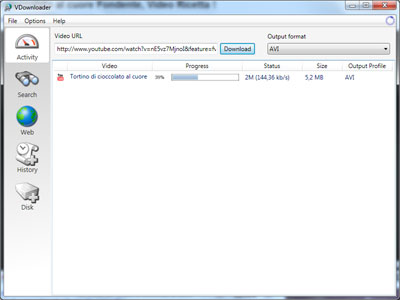
All'avvio si ha la conferma di un'interfaccia pulita e snella, in grado di mettere immediatamente a proprio agio gli utenti. Una barra degli strumenti verticale situata nella parte laterale sinistra rende disponibili alcune icone rivolte allo svolgimento delle principali operazioni. Inizialmente è selezionata l'icona "Activity", associata alla sezione che riassume le attività in corso, e vi è la possibilità di inserire l'URL di un video nell'apposito campo con un'operazione di copia e incolla. Dopo aver scelto il formato di uscita dall'apposito elenco collocato nella parte superiore destra, si può cliccare il pulsante "Download" per aprire la finestra di dialogo nella quale indicare il percorso di salvataggio e avviare quindi la fase di scaricamento e conversione. Verrà impiegato un tempo ovviamente dipendente dalle prestazioni della propria connessione dati e dalla dimensione del file stesso. L'icona "Search" fa entrare nella sezione di ricerca dei filmati tramite il pratico campo integrato. Dopo aver inserito la stringa voluta si può cliccare il tasto "Search", il quale coinvolge i siti YouTube, Google, Yahoo e DailyMotion. Si può inoltre cambiare tale insieme di ricerca con le caselle di controllo associate a ciascun sito. Al termine della ricerca a fianco di ciascun video si trovano solitamente due pulsanti per eseguire il download diretto o visualizzarli in anteprima all'interno del player integrato al programma.
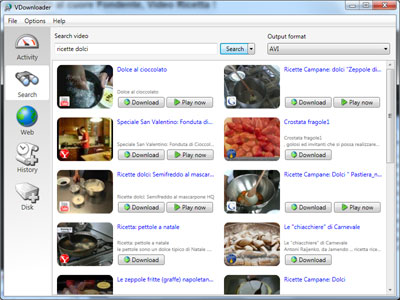
L'icona "Web" fa accedere al comodo browser interno, il quale oltre a consentire la classica navigazione si offre per richiamare direttamente i più importanti siti di condivisione video, mediante l'ausilio di un semplice elenco per consentire di passare da uno all'altro con immediatezza. Nel menu "Help" è disponibile la voce "Perform Test", la quale permette l'esecuzione di un test di collegamento con i principali server supportati. Si basa sull'elenco "TestList.txt" contenuto nella cartella di installazione del programma, file che risulta perciò facilmente aggiornabile.
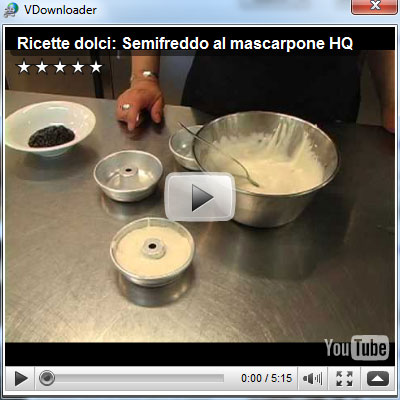
Nel menu "File" è disponibile l'opzione "Batch Download" per inserire un certo numero di URL e far partire il download dei file in background. L'opzione "Settings" del menu "Options" contiene i principali parametri di configurazione del software, tra i quali vi sono quelli per impostare la cartella dei file convertiti, eseguire l'applicativo all'avvio di sistema e attivare un server proxy.
VDownloader si conferma un pratico strumento per scaricare e convertire file dai più diffusi siti web, risultando immediato e intuitivo nell'uso. La versione freeware può risultare adatta alla maggior parte degli utenti, i quali possono comunque contare su una versione Plus a pagamento per estendere ulteriormente le sue funzionalità.
[software id="15057"]
/https://www.html.it/app/uploads/2014/03/marketappshop1.jpg)